Problemi sa učitavanjem sadržaja u Reddit četu i njihovo rešavanje
Bilo da vas interesuju sportske novosti, aktuelne vesti, teorije fanova TV serija, video igre ili saveti za šminkanje, Reddit ima ponešto za svakoga. Ova platforma nudi veliki broj zajednica posvećenih različitim temama, generišući brojne zanimljive diskusije. Uprkos svojoj popularnosti, korisnici se ponekad susreću sa problemima, kao što je greška pri učitavanju sadržaja u Reddit četu. Osim problema sa nefunkcionalnošću Reddit četa, razmotrićemo i različite metode za rešavanje problema sa učitavanjem Reddit četa. Ukoliko i vi imate poteškoće sa Reddit četom, gde se pojavljuje poruka „Žao nam je, pokušajte ponovo kasnije“, nastavite da čitate kako biste saznali kako da rešite ovaj problem.
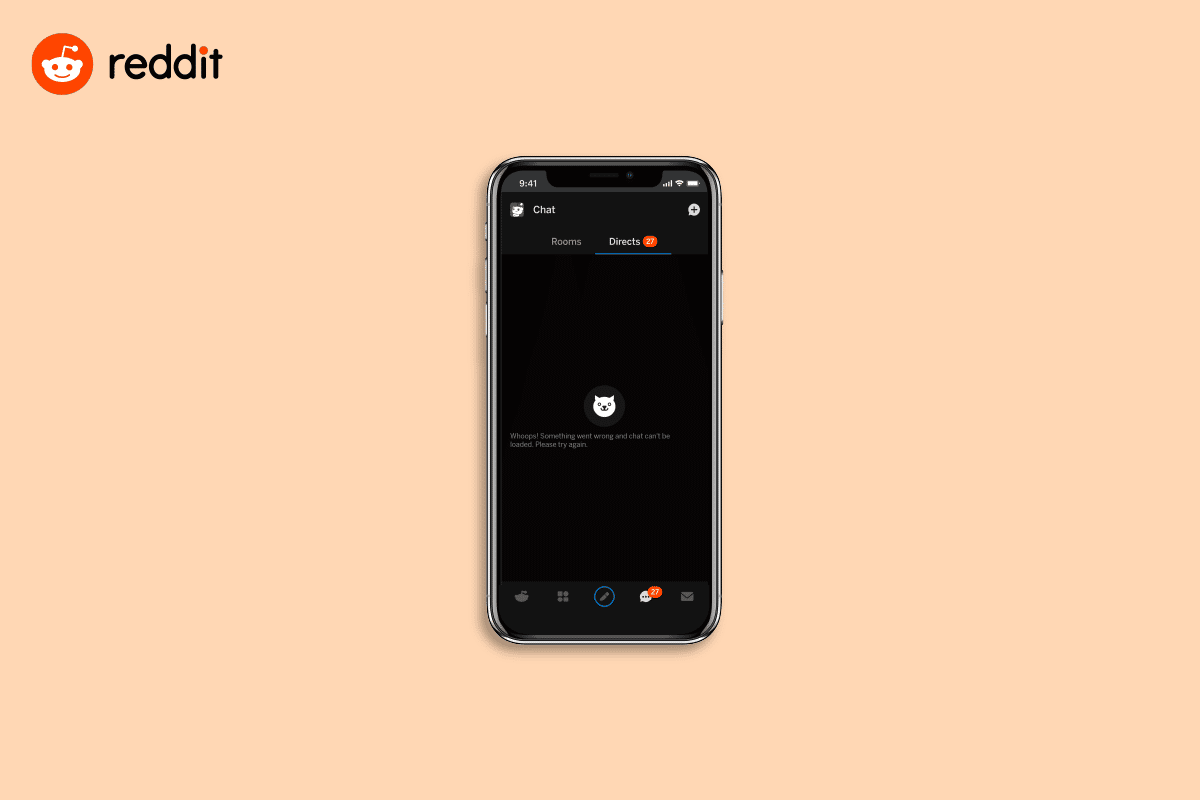
Kako rešiti problem sa učitavanjem sadržaja u Reddit četu
Pre nego što pređemo na rešenja za problem sa nefunkcionalnim Reddit četom, pogledajmo moguće uzroke problema sa učitavanjem, koji mogu ometati vašu aplikaciju:
- Spora ili nestabilna internet konekcija može dovesti do toga da aplikacija ne učitava čet, ne osvežava sadržaj ili ne šalje poruke.
- Problemi sa serverom mogu uzrokovati različite greške u aplikaciji Reddit.
- Neažurirana verzija aplikacije može sadržati greške i propuste.
- Možda ste dostigli maksimalno ograničenje četova u okviru aplikacije.
- Postoji greška u samoj aplikaciji Reddit.
- Vaš uređaj može imati greške ili sadržati zlonamerni softver.
- Vaš nalog je možda „shadow banned“ od strane Reddita, što sprečava slanje poruka.
U nastavku su navedene različite metode koje možete isprobati da biste rešili grešku pri učitavanju sadržaja u Reddit četu:
Metod 1: Ponovno pokretanje uređaja
RAM memorija je ključna za performanse vašeg telefona. Često se dešava da aplikacije preopterete memoriju, što otežava neometan rad uređaja. Ponovno pokretanje telefona rešava uobičajene probleme, kao što je greška pri učitavanju sadržaja u Reddit četu, i poboljšava celokupne performanse.
1. Pritisnite i držite dugme za napajanje, a zatim tapnite na opciju „Restart“.
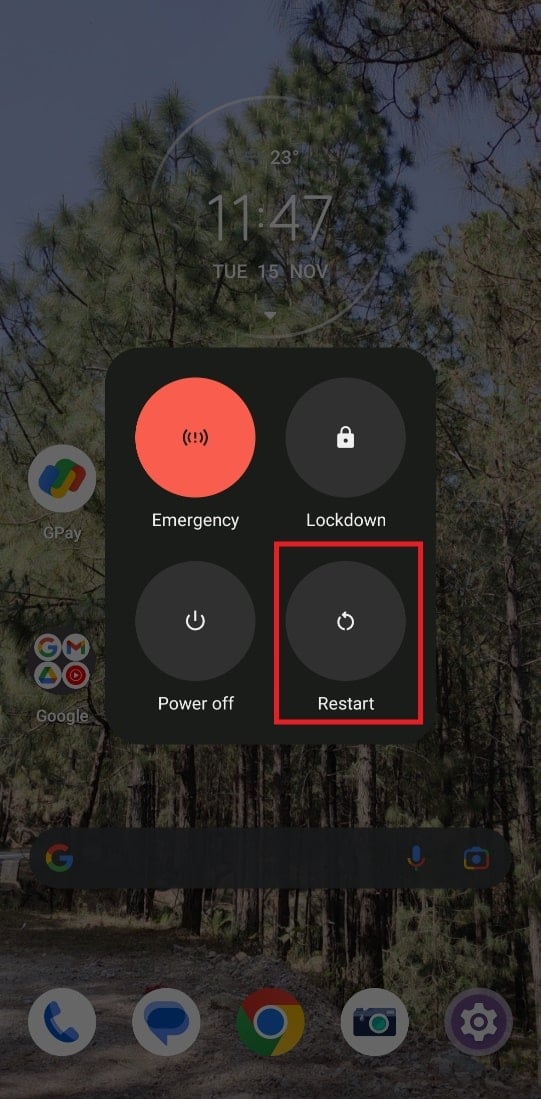
2. Sačekajte da se proces ponovnog pokretanja završi, a zatim pokrenite Reddit aplikaciju.
Pokušajte da pošaljete poruku nekome da biste proverili da li je problem sa Reddit četom, gde se pojavljuje poruka „Žao nam je, pokušajte ponovo kasnije“, rešen.
Metod 2: Proverite status Reddit servera
Kao i druge platforme, Reddit koristi servere širom sveta za hostovanje svog sadržaja. Ukoliko dođe do problema sa jednim ili više servera, to može dovesti do problema sa učitavanjem četova. Da biste proverili status servera, posetite zvaničnu Reddit Status Checker veb stranicu.
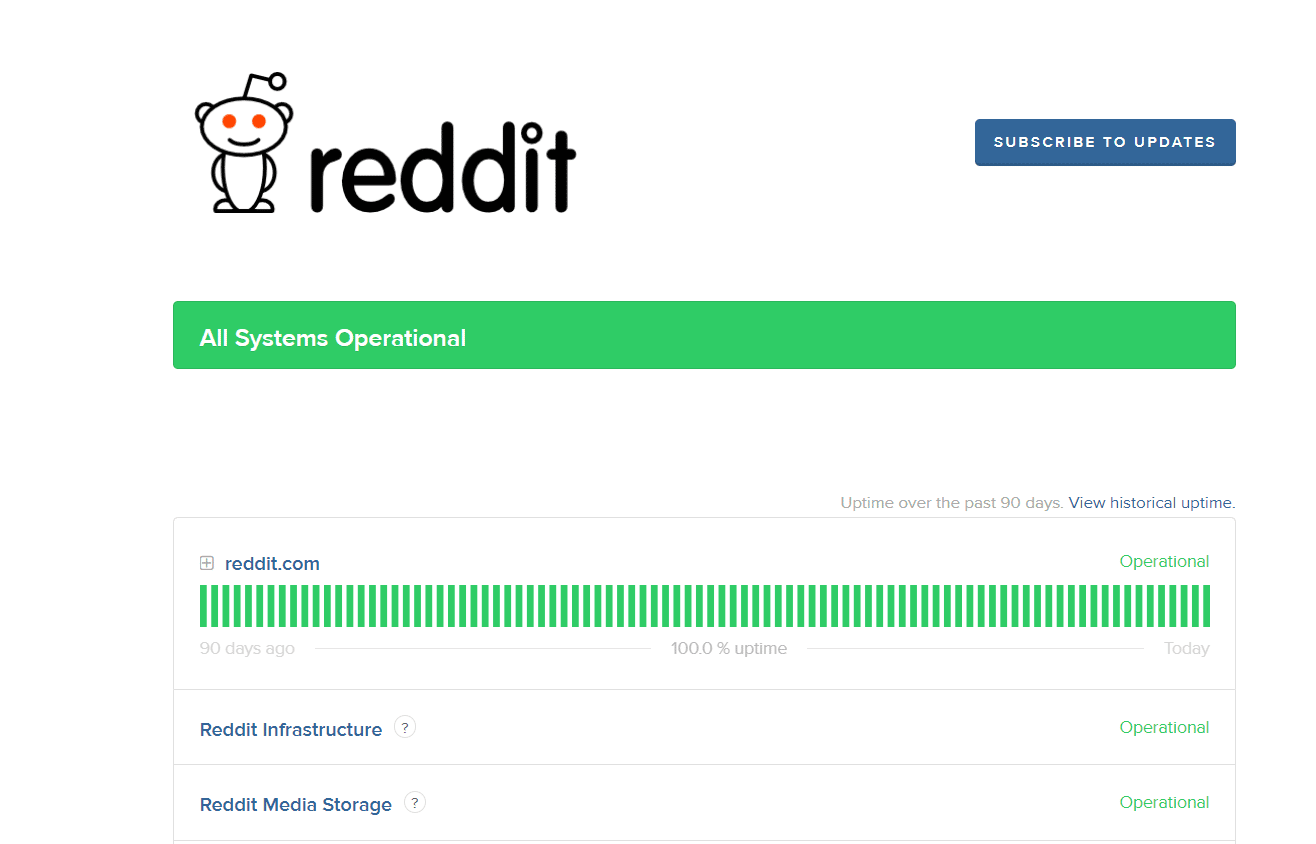
Ako je problem u serverima, jedino što možete da uradite je da sačekate da se serveri vrate u funkciju. Ovo obično ne traje dugo, jer veliki broj korisnika ne može da pristupi svojim Reddit nalozima.
Metod 3: Ažuriranje aplikacije Reddit
Starije verzije aplikacija često imaju nerešene greške. Programeri redovno objavljuju ažuriranja sa poboljšanim funkcijama. Zato, ako imate problema sa učitavanjem Reddit četa, provera da li imate najnoviju verziju aplikacije može biti rešenje.
1. Otvorite Google Play prodavnicu i pretražite „Reddit“.
2. Tapnite na naziv aplikacije, a zatim na opciju „Ažuriraj“.
Napomena: Ukoliko nema dostupnih ažuriranja, prikazaće se samo opcije „Deinstaliraj“ i „Otvori“.
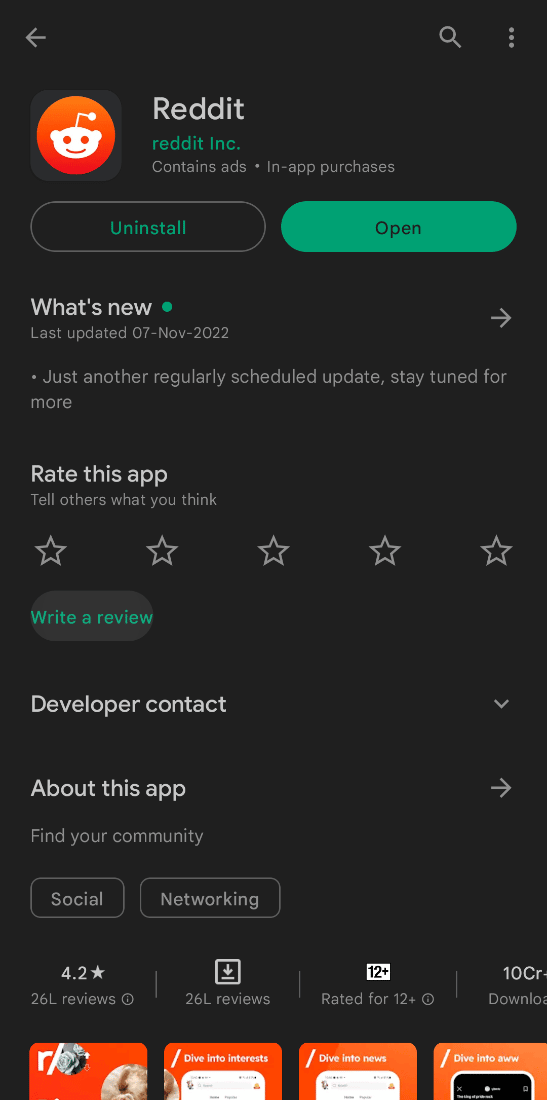
Metod 4: Brisanje nepotrebnih četova
Moguće je da ste dostigli maksimalan broj četova koji aplikacija dozvoljava. Ovo ograničenje su uveli programeri kako bi se sprečilo da spameri imaju prednost. U tom slučaju, možete obrisati nepotrebne razgovore i osloboditi prostor za nove. Takođe, možete napustiti postojeće grupne četove ukoliko više niste zainteresovani da učestvujete u njima. Ovo može pomoći u rešavanju problema sa učitavanjem sadržaja u Reddit četu.
Metod 5: Brisanje keš memorije i podataka aplikacije
Keš memorija skladišti podatke aplikacija kako bi omogućila brži pristup, ali može usporiti rad aplikacije, izazvati zastoj ili učestale prekide. Zato je preporučljivo redovno brisati keš memoriju i podatke aplikacija na telefonima i laptopovima.
Napomena: Ukoliko je opcija automatskog ažuriranja uključena, možda nećete videti opciju za ažuriranje, već samo opcije „Deinstaliraj“ i „Otvori“. Pročitajte vodič o tome kako da obrišete keš memoriju na Androidu.
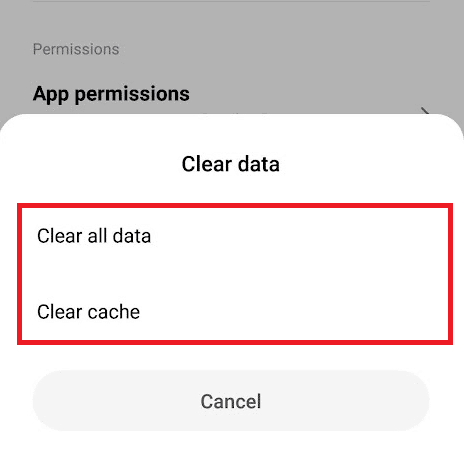
Metod 6: Ponovna prijava na Reddit nalog
Ovaj trik često pomaže korisnicima da reše probleme sa aplikacijom. Ponekad aplikacija ne može da utvrdi da li ste stvarni korisnik ili bot, što dovodi do zamrzavanja. U tom slučaju, možete se odjaviti i ponovo prijaviti sa svojim Reddit akreditivima.
1. Otvorite Reddit aplikaciju na svom Android telefonu i tapnite na sliku profila u gornjem desnom uglu.
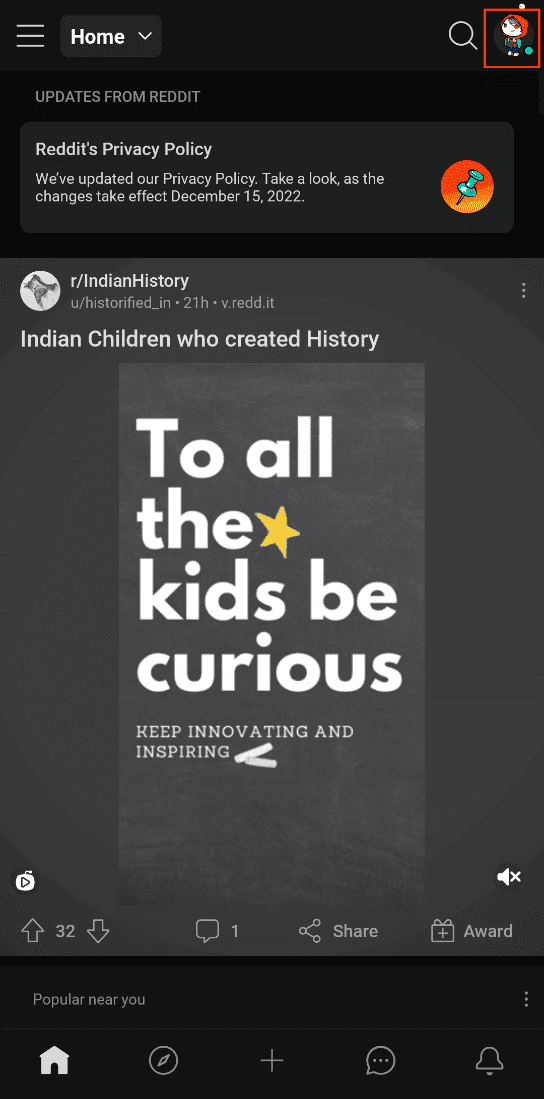
2. Tapnite na padajući meni pored svog korisničkog imena, a zatim na strelicu i opciju „Odjava“.
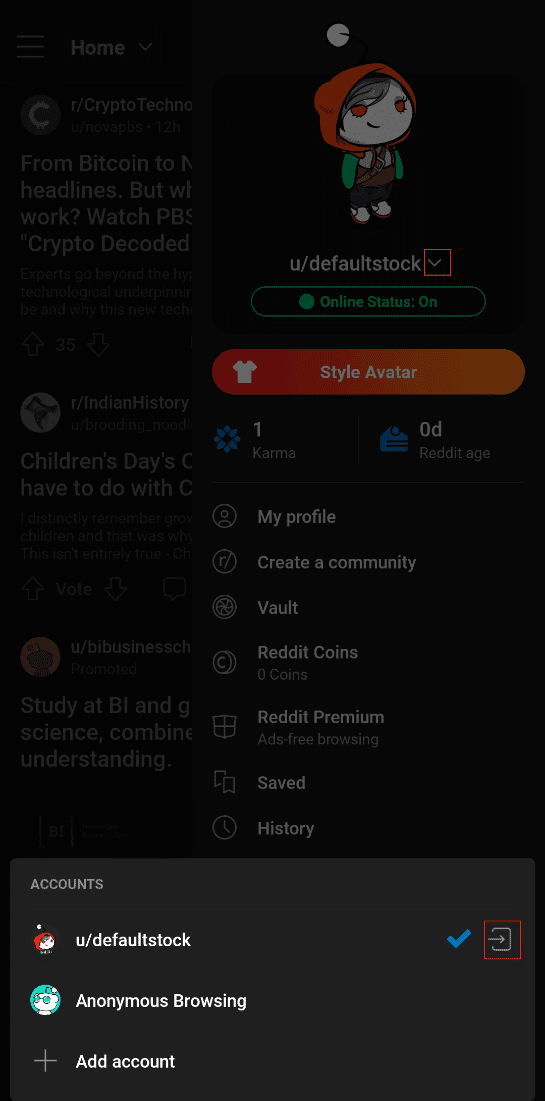
3. Nakon odjave, tapnite na ikonu profila u gornjem desnom uglu da biste se ponovo prijavili na svoj nalog.
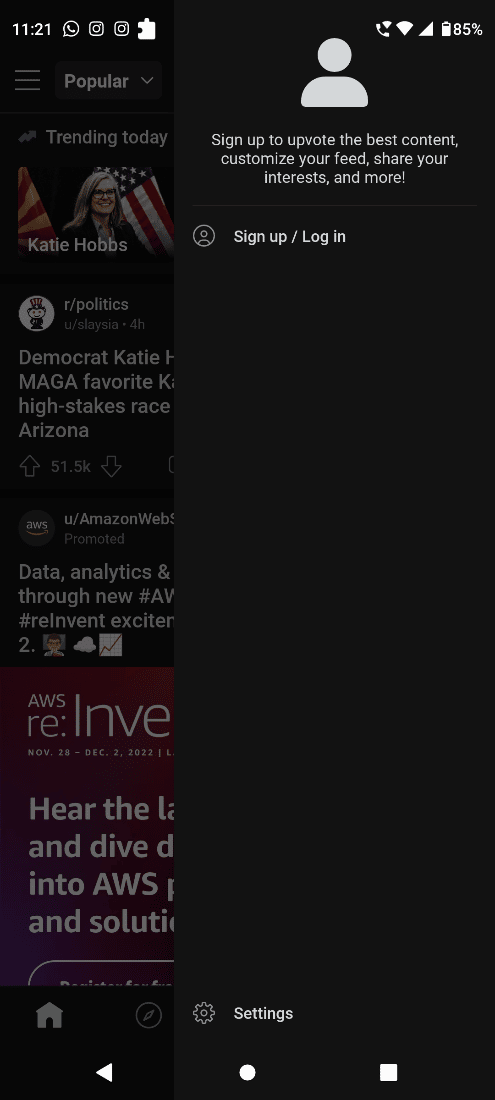
4. Unesite svoje akreditive za prijavu i proverite da li je problem sa Reddit četom rešen.
Metod 7: Promena dozvola aplikacije Reddit
Kao i druge aplikacije, Reddit zahteva određene dozvole na vašem telefonu da bi optimalno funkcionisao. Na primer, treba mu pristup memoriji za skladištenje datoteka i slika. Odbijanje ovih dozvola može sprečiti pravilno funkcionisanje aplikacije. Evo kako da rešite ovaj problem na Androidu:
1. Otvorite „Podešavanja“ na svom telefonu i skrolujte do opcije „Aplikacije“.
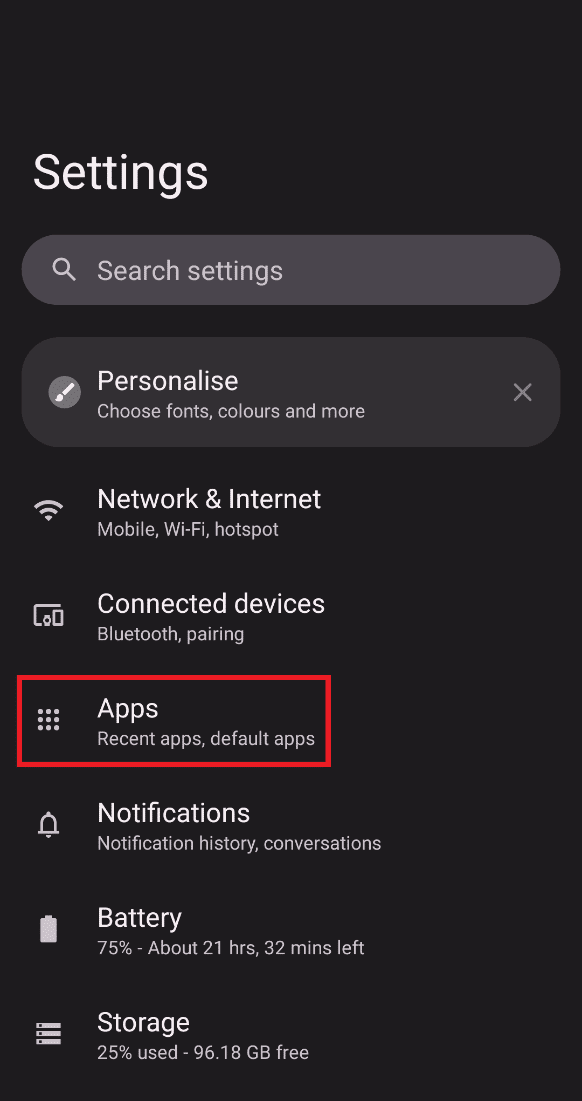
2. Na listi pronađite „Reddit“ i tapnite na „Dozvole“.
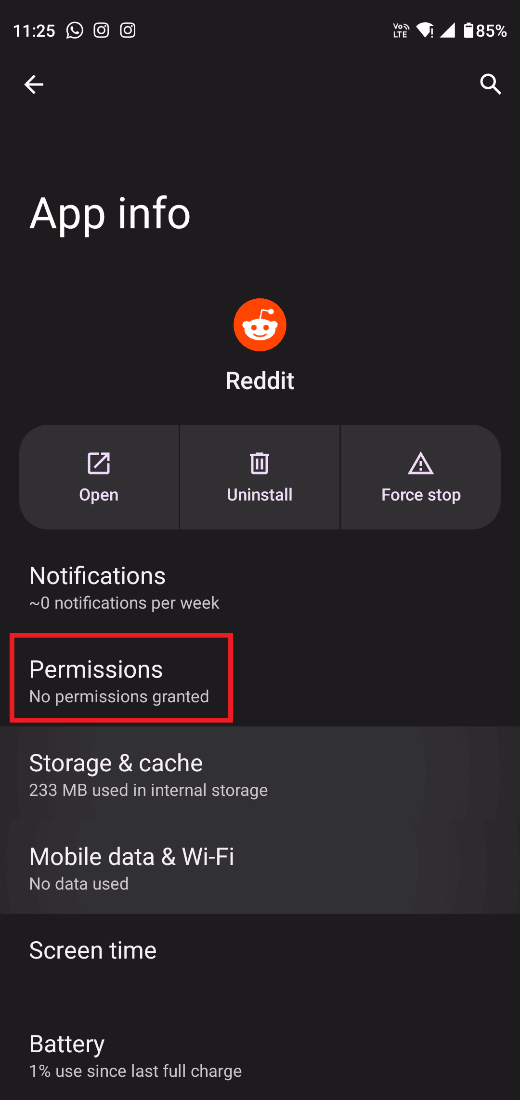
3. Tapnite na „Datoteke i mediji“.
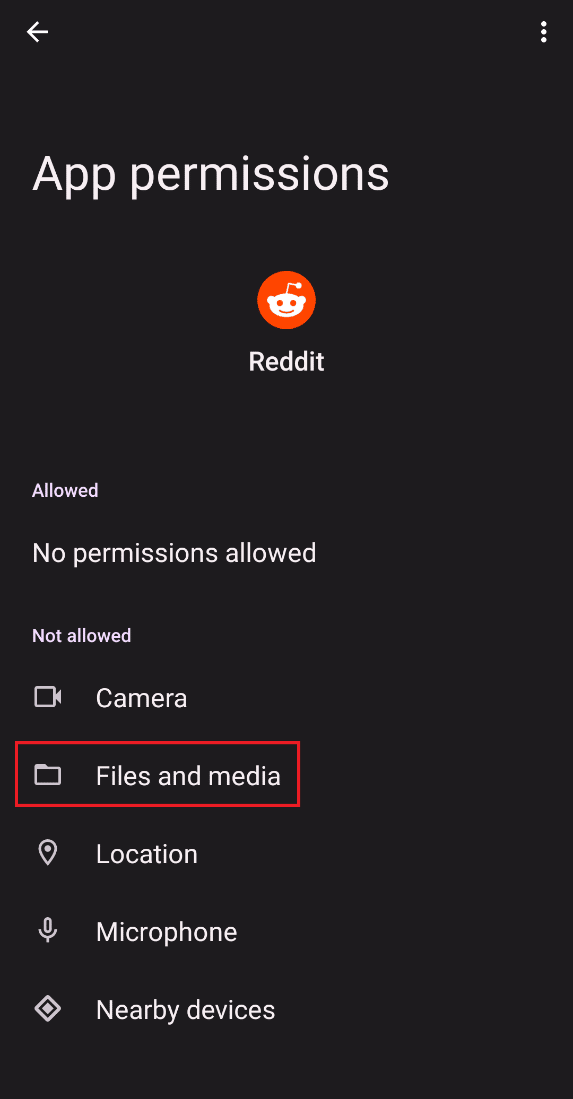
4. Odaberite opciju „Dozvoli pristup samo medijima“ da biste dali dozvolu.
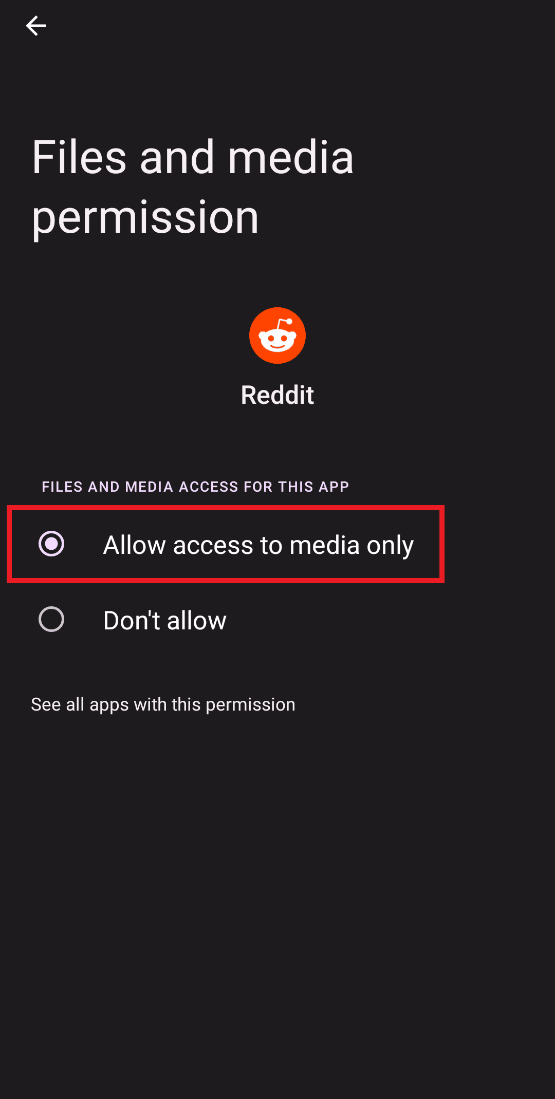
Metod 8: Ponovna instalacija aplikacije Reddit
Ako prethodni metodi nisu rešili problem, možete ponovo instalirati aplikaciju. Ovo uklanja sve nepotrebne datoteke aplikacije i poboljšava njen rad.
1. Otvorite Google Play prodavnicu i tapnite na ikonu lupe.
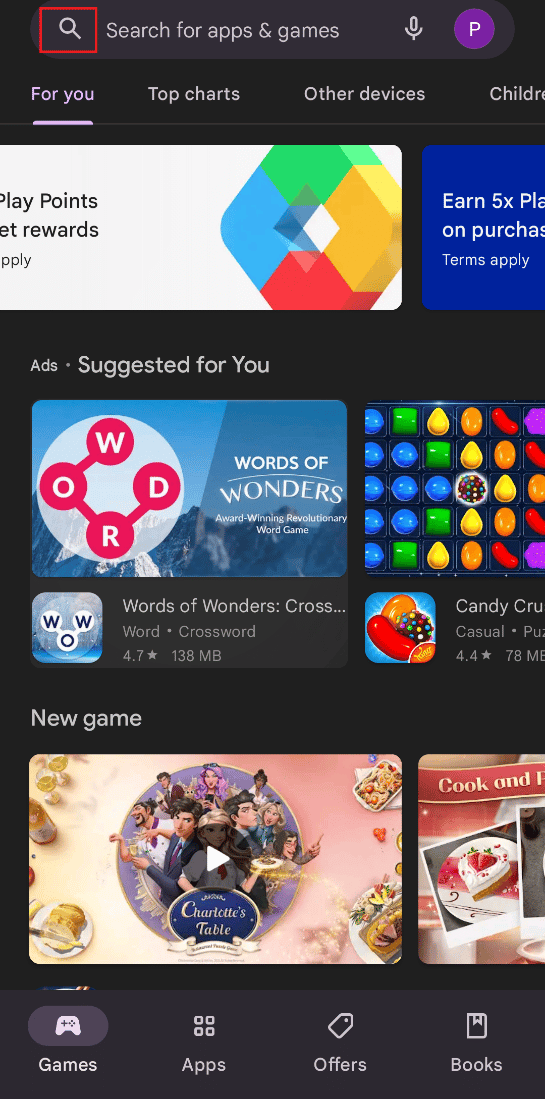
2. Potražite „Reddit“ i tapnite na „Deinstaliraj“.
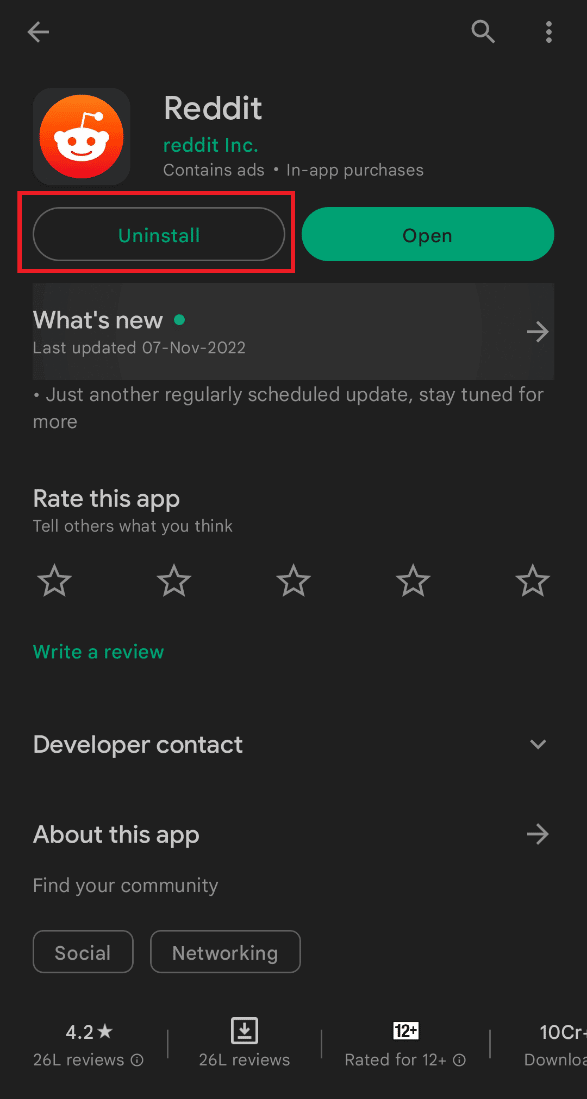
3. Ponovo pretražite „Reddit“ u polju za pretragu.
4. Tapnite na „Instaliraj“ i sačekajte da se proces završi.

5. Prijavite se na svoj Reddit nalog i proverite da li aplikacija dozvoljava slanje poruka.
Metod 9: Kontaktirajte korisničku podršku Reddit-a
Ako želite da prepustite rešavanje problema profesionalcima, ovaj metod je za vas.
1. Posetite zvaničnu Reddit korisničku podršku na svom telefonu.
2. Tapnite na „Prijavi se“ u gornjem desnom uglu.
3. Unesite svoju imejl adresu i tapnite na „Dalje“.
4. Postavite korisničko ime i lozinku i tapnite na „Pošalji“ da biste se pridružili Reddit zajednici.
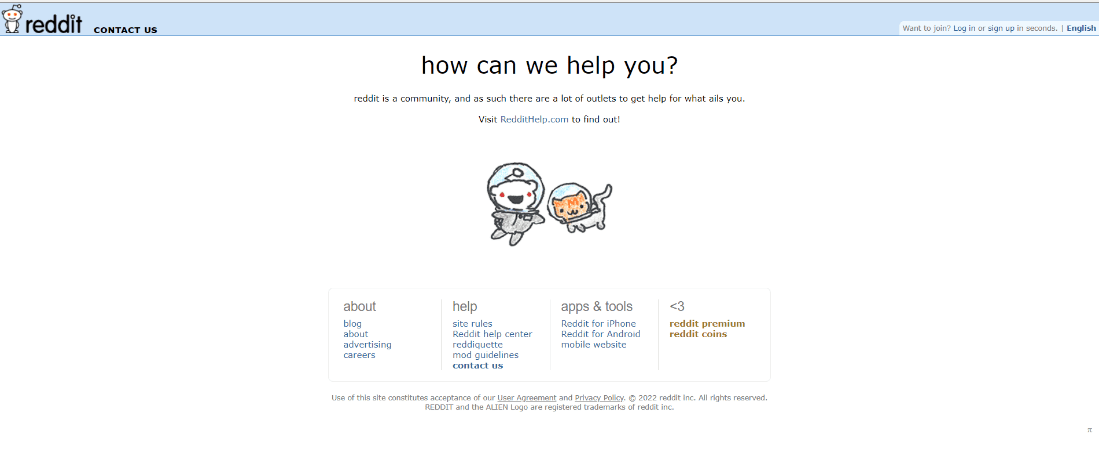
Ovde možete pronaći odgovore na sva vaša pitanja.
Dodatni metod: Korišćenje Reddit-a u pretraživaču
Ako imate problema sa aplikacijom Reddit, pokušajte da se prijavite na svoj nalog putem pretraživača. Ovo će vam pomoći da utvrdite da li je problem u aplikaciji ili u vašem telefonu.
1. Posetite zvaničnu veb stranicu Reddit-a Reddit.com na svom laptopu.
2. Tapnite na „Prijavi se“ u gornjem desnom uglu ekrana i unesite svoje akreditive za prijavu.
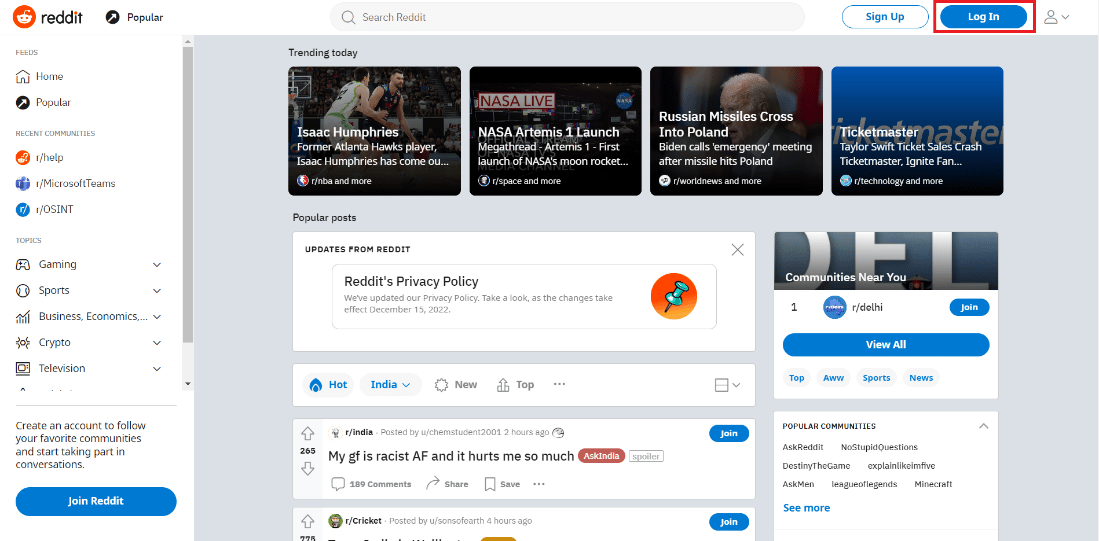
Kako pristupiti Reddit Četu
Pratite ove korake da biste razgovarali sa drugim Reddit korisnikom:
1. Pokrenite Reddit aplikaciju na svom telefonu i tapnite na ikonu „Poruke“ na dnu ekrana.
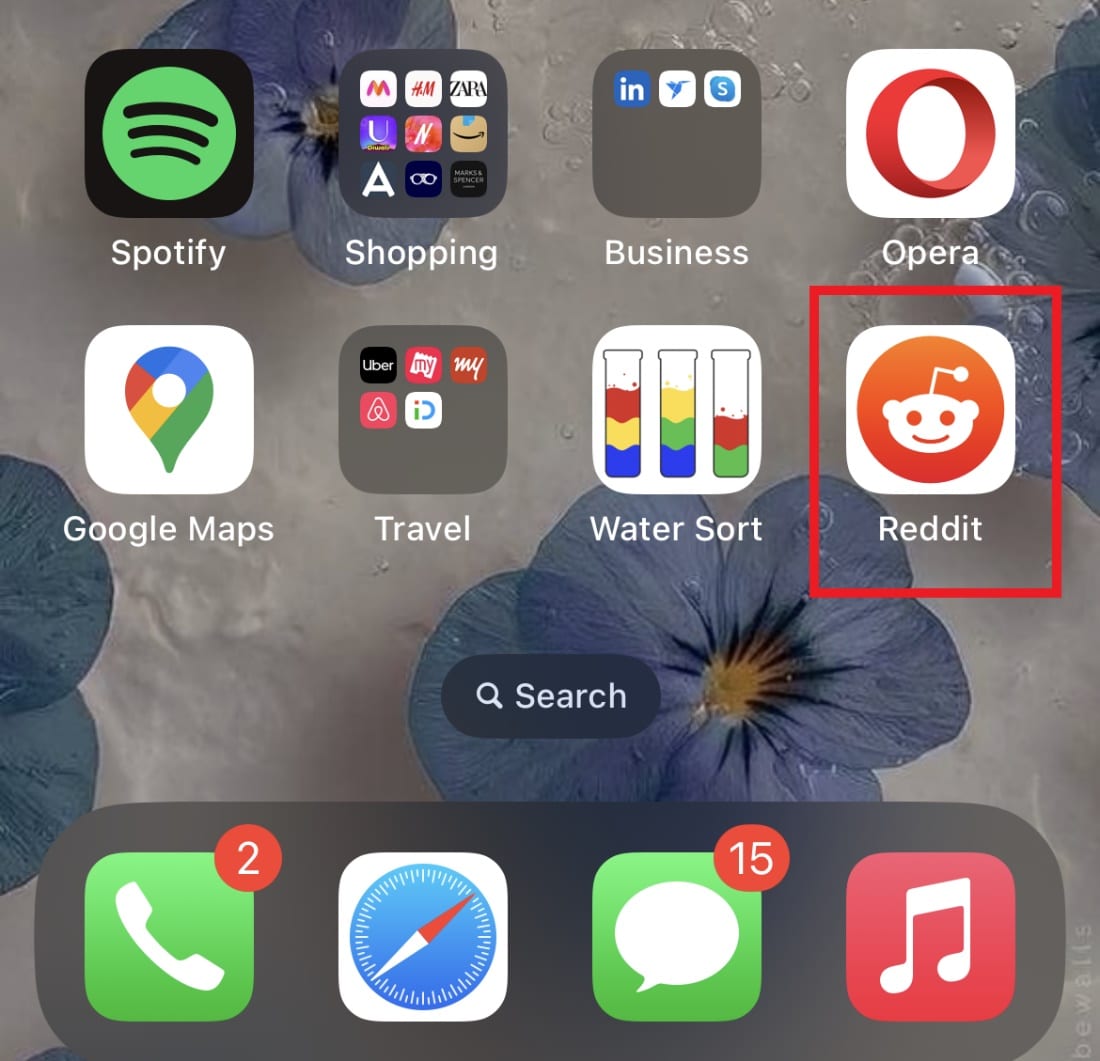
2. Tapnite na opciju „Dodaj novo“ u gornjem desnom uglu i unesite korisničko ime osobe kojoj želite da pošaljete poruku.
3. Unesite poruku i tapnite na „Pošalji“.
Često postavljana pitanja (FAQ)
P1. Zašto Reddit prikazuje grešku „Greška pri učitavanju sadržaja“?
O. Ovaj problem može biti uzrokovan problemima sa Reddit serverom, greškom u aplikaciji ili nekim drugim nerazjašnjenim uzrokom. Da biste rešili ovaj problem, isprobajte bilo koji od gore navedenih metoda.
P2. Zašto se moj čet ne učitava na Reddit-u?
O. Moguće je da je vaš Reddit nalog „shadow banned“ zbog sumnje na spam, što sprečava učitavanje četa. Čak i ako niste aktivni korisnik, možete biti „shadow banned“.
***
Ako i vi imate problema sa učitavanjem sadržaja u Reddit četu, ove metode bi trebalo da reše problem. Ostavite svoje komentare i povratne informacije u odeljku za komentare i javite nam šta želite da popravite ili pročitate u budućnosti.